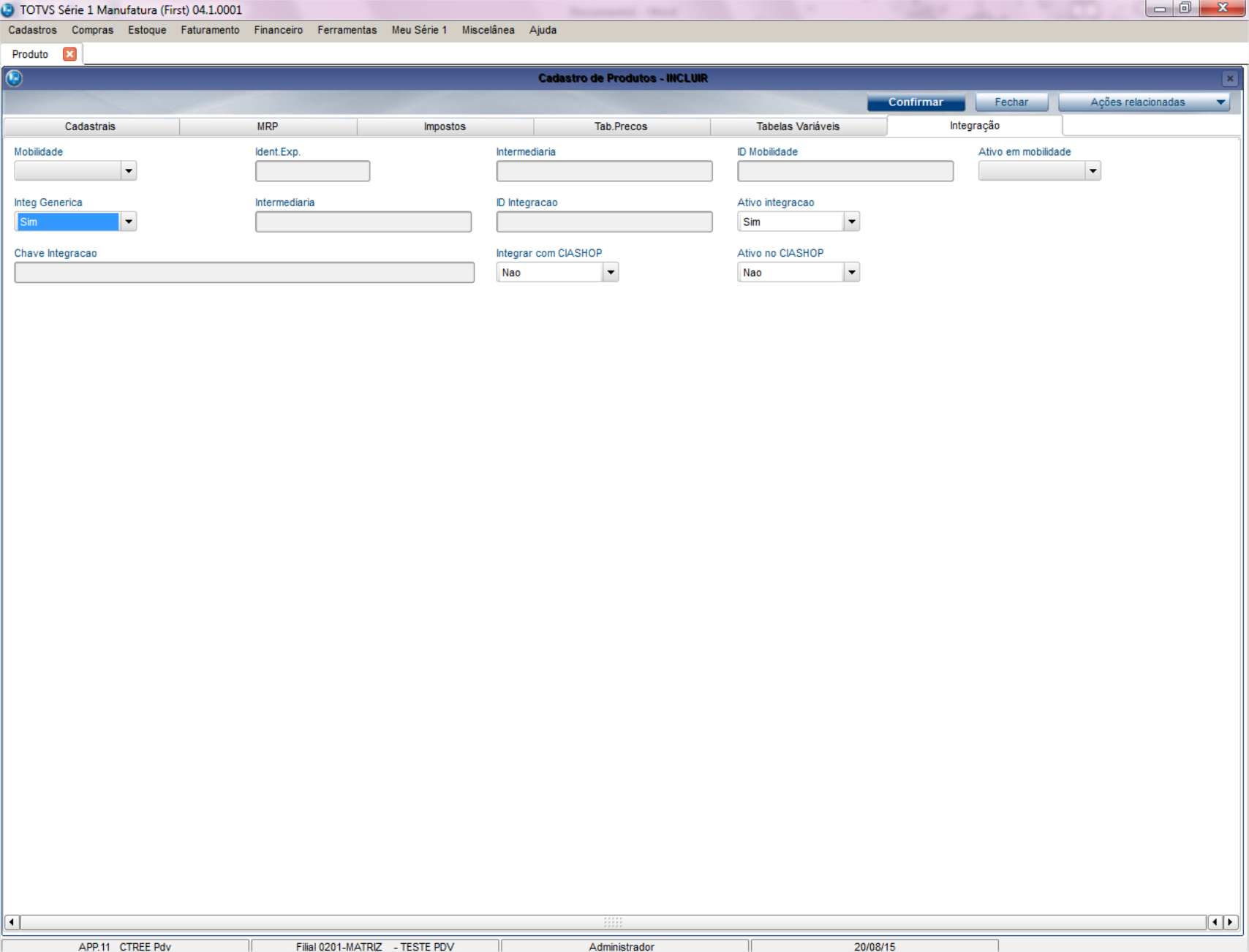Histórico da Página
Neste guia, você irá
...
como
...
realizar integração entre o PDV e o Manufatura
...
*IMPORTANTE: Antes de efetuar a integração o mesmo devera possuir o código de entidade para poder prosseguir.
...
(First).
1) No TOTVS Série 1 Varejo
...
(Vitrine Check-out), vá em Configuração > Integração BackOffice – TOTVS Série 1 Manufatura.
2) Selecione o checkbox Ativar Integração TOTVS Série 1 Manufatura?
Insira o Código de Entidade PDV e clique em Confirmar.
3) No TOTVS Série 1 Manufatura (First), vá em Meu Série 1 > Integração PDV > Token PDV.
4) Faça o preenchimento da Entidade First e clique em Confirmar.
5) Após as integrações, para publicação do produto, clique em Cadastros > Básico > Produto.
6) Vá na Aba Integração, em Integ Generica e Ativo Integração e selecione Sim.
Pronto! Integração realizada com sucesso.
Onde marcamos a opção Totvs Série 1 Manufatura e confirmamos.
2) No Primeiro passo temos a iniciação do assistente e clicamos na Seta para avançar.
3) Nesta tela marcamos a opção para Ativar a integração, e a baixo inserimos o Código Identificador (Entidade) fornecido por seu gerente de vendas.
OBS: Caso não deseje configurar de imediato, não marque nenhuma opção e clique em avançar.
4) Feito isto nos será apresentada a seguinte tela onde clicamos em Fechar para podermos abrir o sistema novamente e começar a usar.